Planyway开发背景
对于一个小团队来说,团队的工作日历团队进程表的掌控是一件非常苦恼的事情,因为大公司大团队有专门的部门去负责跟踪这件事,但是小团队的负责人必须在不影响自己工作效率工作进度的前提下去管控每一个团队成员的工作进度。如果在每周的例会上确定工作计划后就同步到每个团队成员的浏览器上,每次打开都能看到团队成员的工作进展,不是就能够提高整个团队的工作效率了吗?今天我们要介绍的这款Planyway就是满足我们需求的chrome扩展程序。
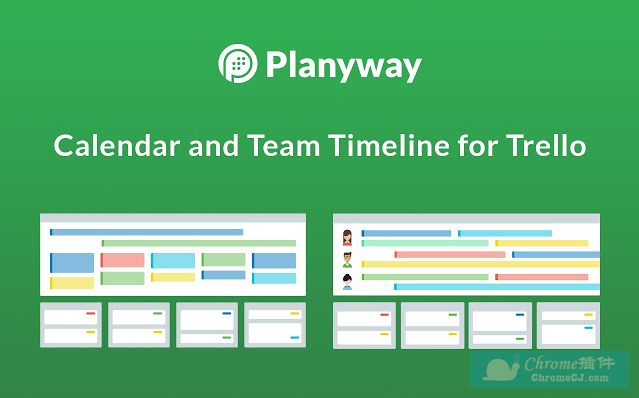
Planyway chrome扩展程序简介
Planyway(以前的Trellius)Chrome扩展功能通过在Web应用程序中集成日历视图来进一步推动您的工作,以便您可以快速为每个卡片设置到期日期,并可以逐日显示项目的开发。Chrome扩展程序无缝集成在Trello Web应用程序中。Planyway Chrome扩展程序为您的Trello Web应用程序带来了Google日历风格的工具,使您能够计划,安排和跟踪项目和事件。Planyway可以帮助您查看和可视化一周内发生的一切,或仅在工作时间内,组织良好的日历视图中,并通过拖放进行计划调整。
其主要功能特点有:
日历
•拖放任何Trello卡或在日历内创建它们
•使用多板视图选择要在日历上显示的单板
•与第三方日历同步
•使用与Trello相同的快捷键和过滤器
•使用垂直视角查看一天中的所有时间
团队时间表
•在您的团队之间视觉分配任务
跟踪谁在做什么和什么时候
•使用多板视图来跟踪所有主板的团队带宽
•跟踪完成的任务并优化您的计划
Planyway chrome扩展程序使用方法
1.用户可以直接在chrome应用商店在线安装亚马逊助手,或许在本站下载离线安装,其安装方法参照:怎么在谷歌浏览器中安装.crx扩展名的离线Chrome插件?
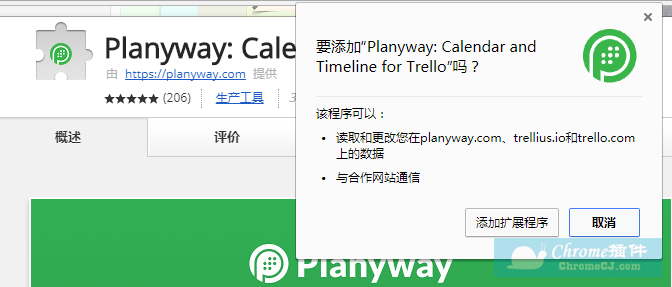
2.要部署Planyway扩展程序,首先你需要到trello.com上注册账号,Trello并登录到您的帐户:一旦您加载了一个板,您将可以在顶部工具栏中看到Planyway日历按钮。当然,您还必须授权扩展程序与Trello帐户连接才能使用日历。
3.用户可以创建个人看板(工作安排计划),设计背景颜色,日历安排等,通过简单的拖放操作为您的Trello卡设置到期日。
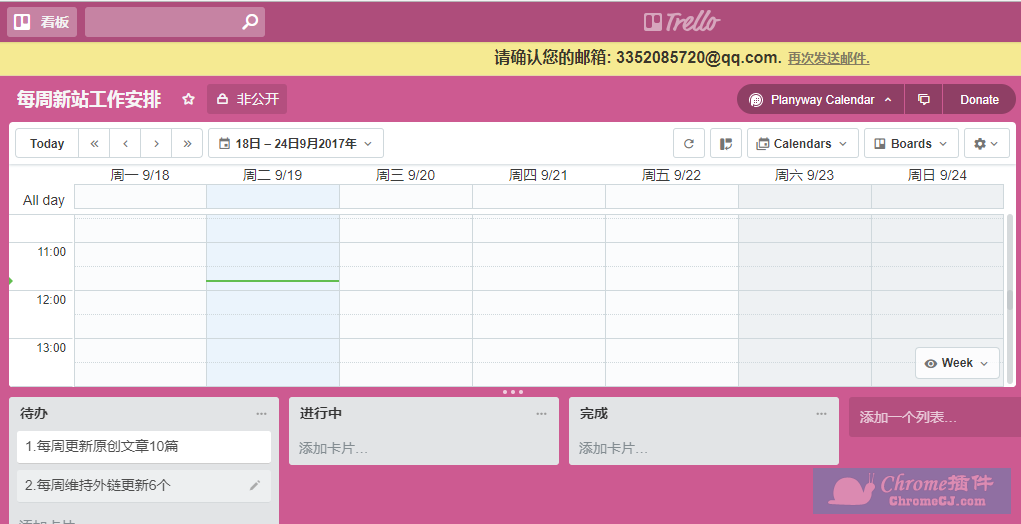
4.trello可以对每天的计划安排做详细安排,跟普通的工作安排工作相差无几。
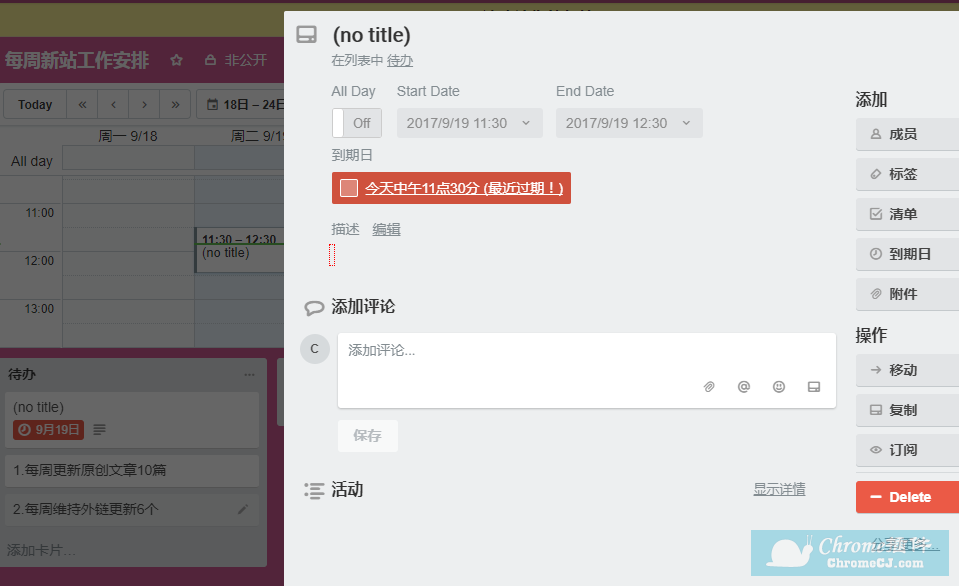
5.您可以切换Planyway日历的可见性,选择查看整个星期或仅查看工作时间(您可以通过“设置”面板更改默认期间),并可以快速浏览几周,同时还可以查看归档牌。已经设置到期日的所有Trello卡将自动包含在日历中,但您也可以通过将卡拖放到您选择的插槽来设置到期日期。
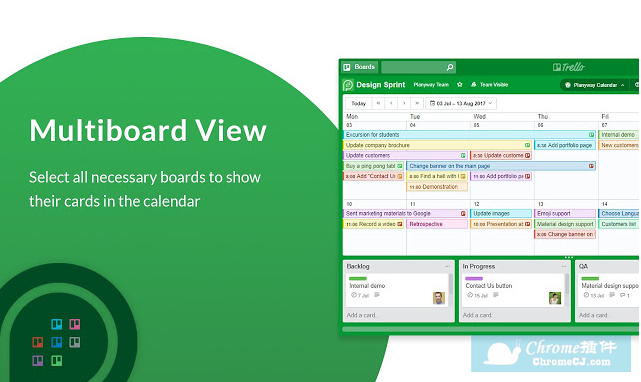
Planyway联系方法
1.内容由https://planyway.com提供

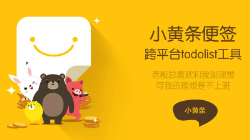
 4.5 分
4.5 分
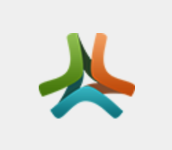
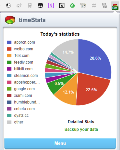


 3.0 分
3.0 分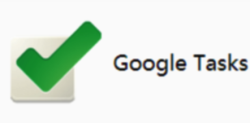
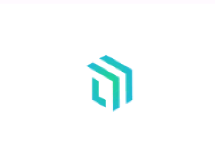
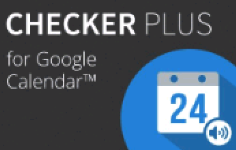
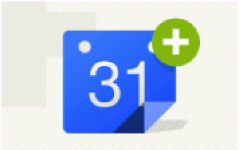

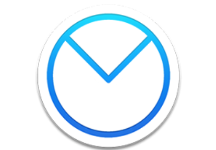
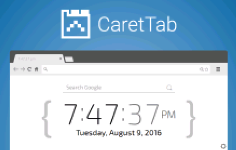
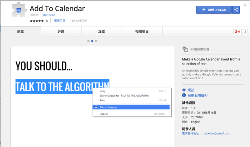

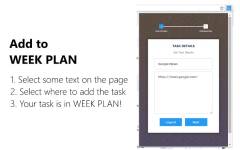
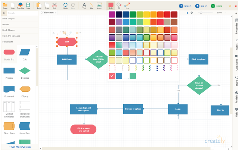
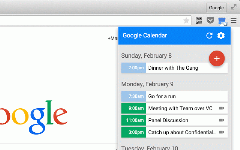
 2.2 分
2.2 分